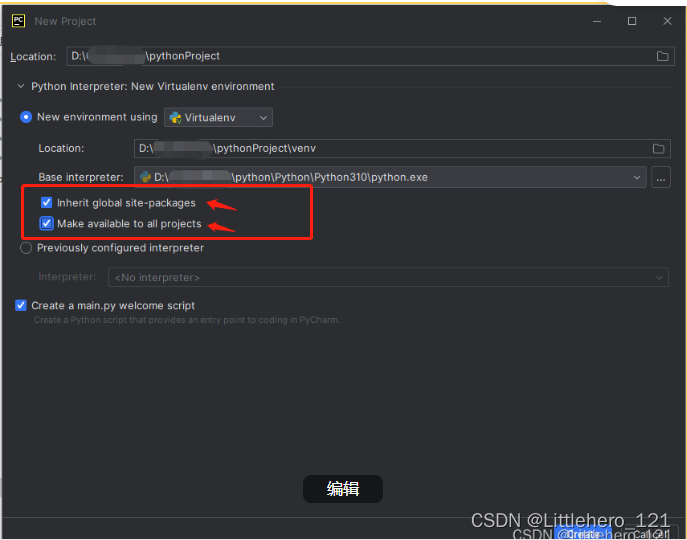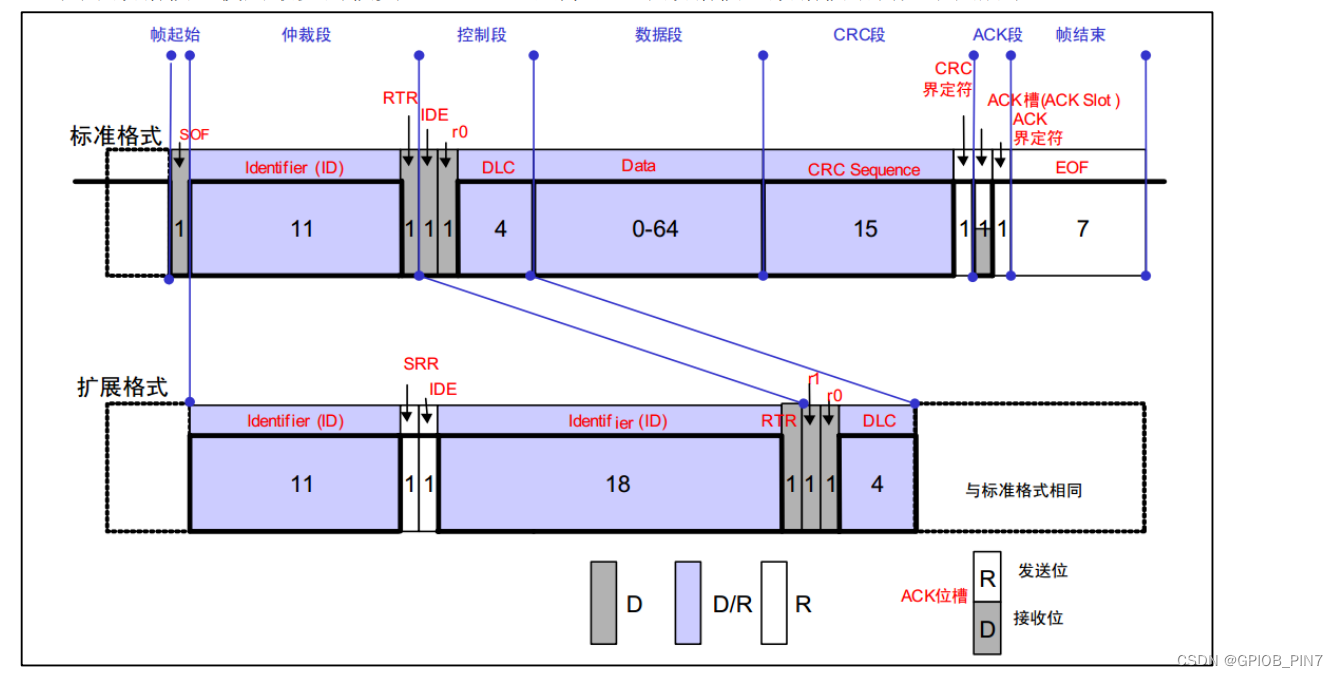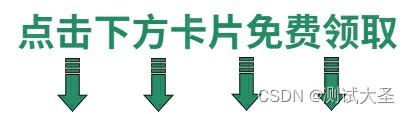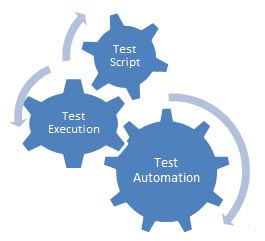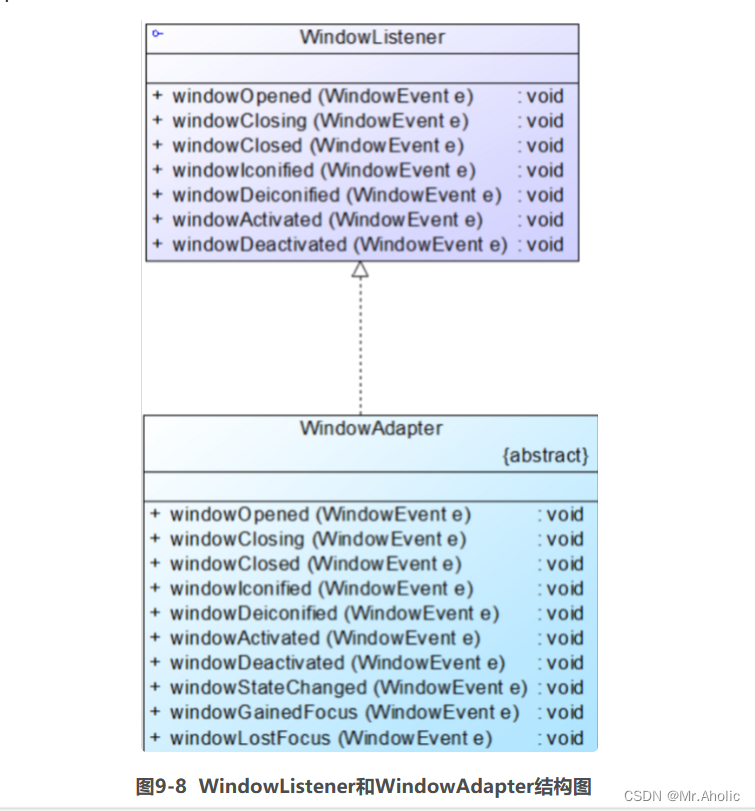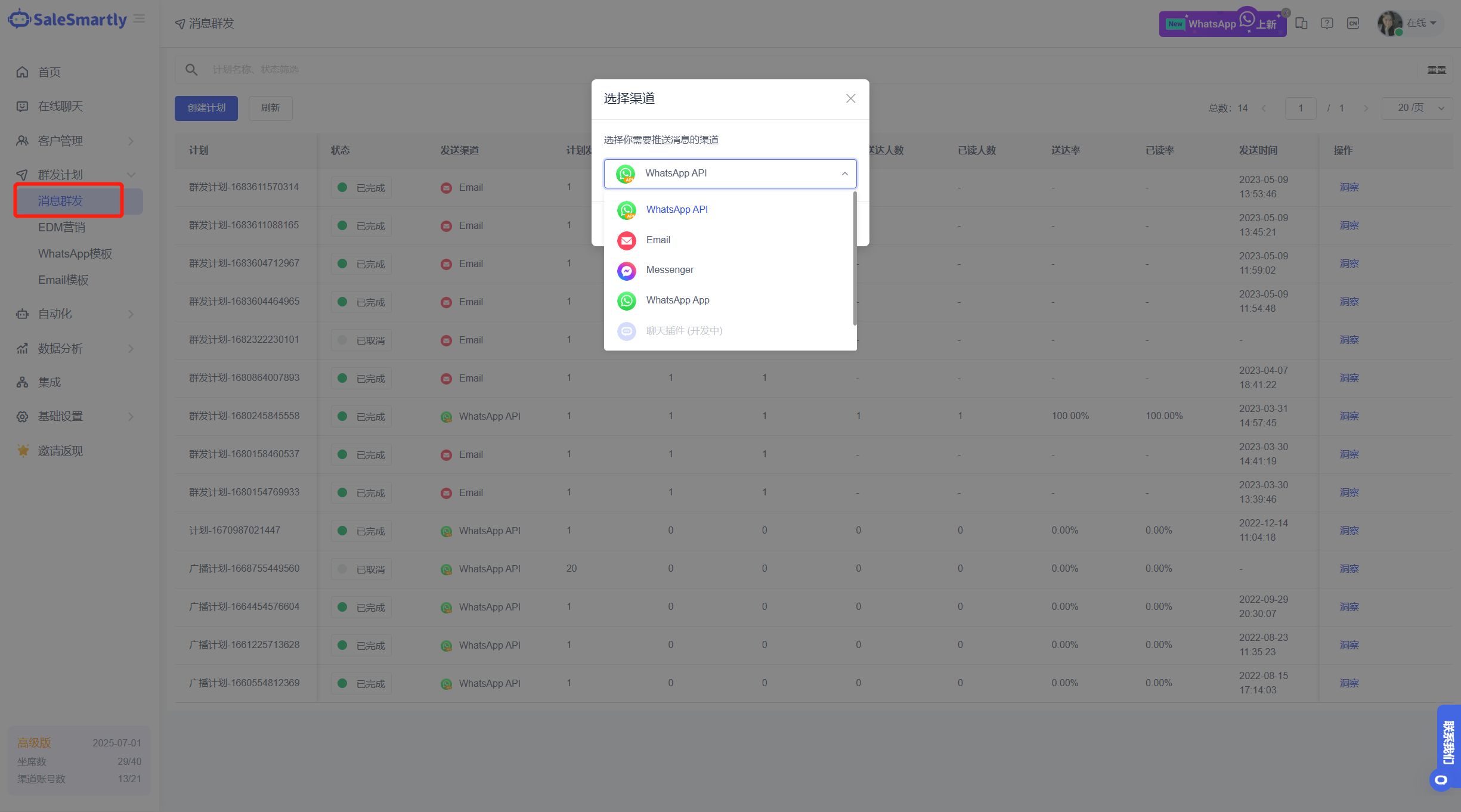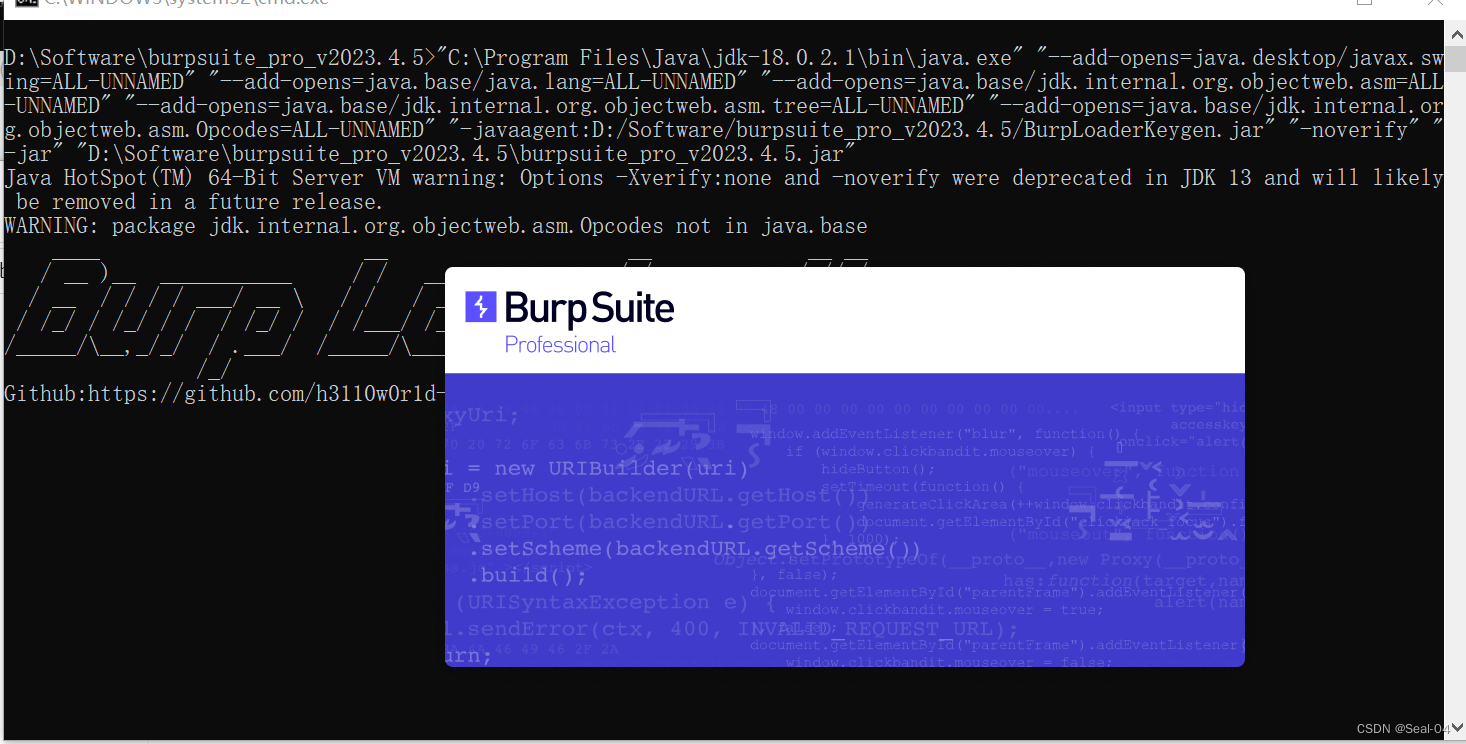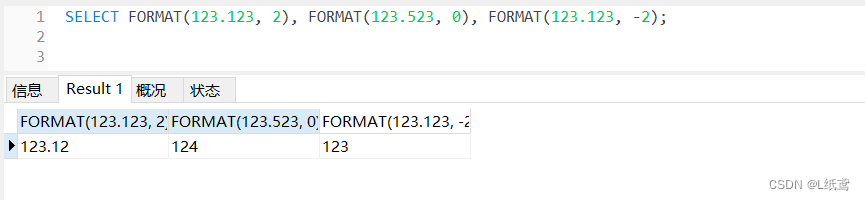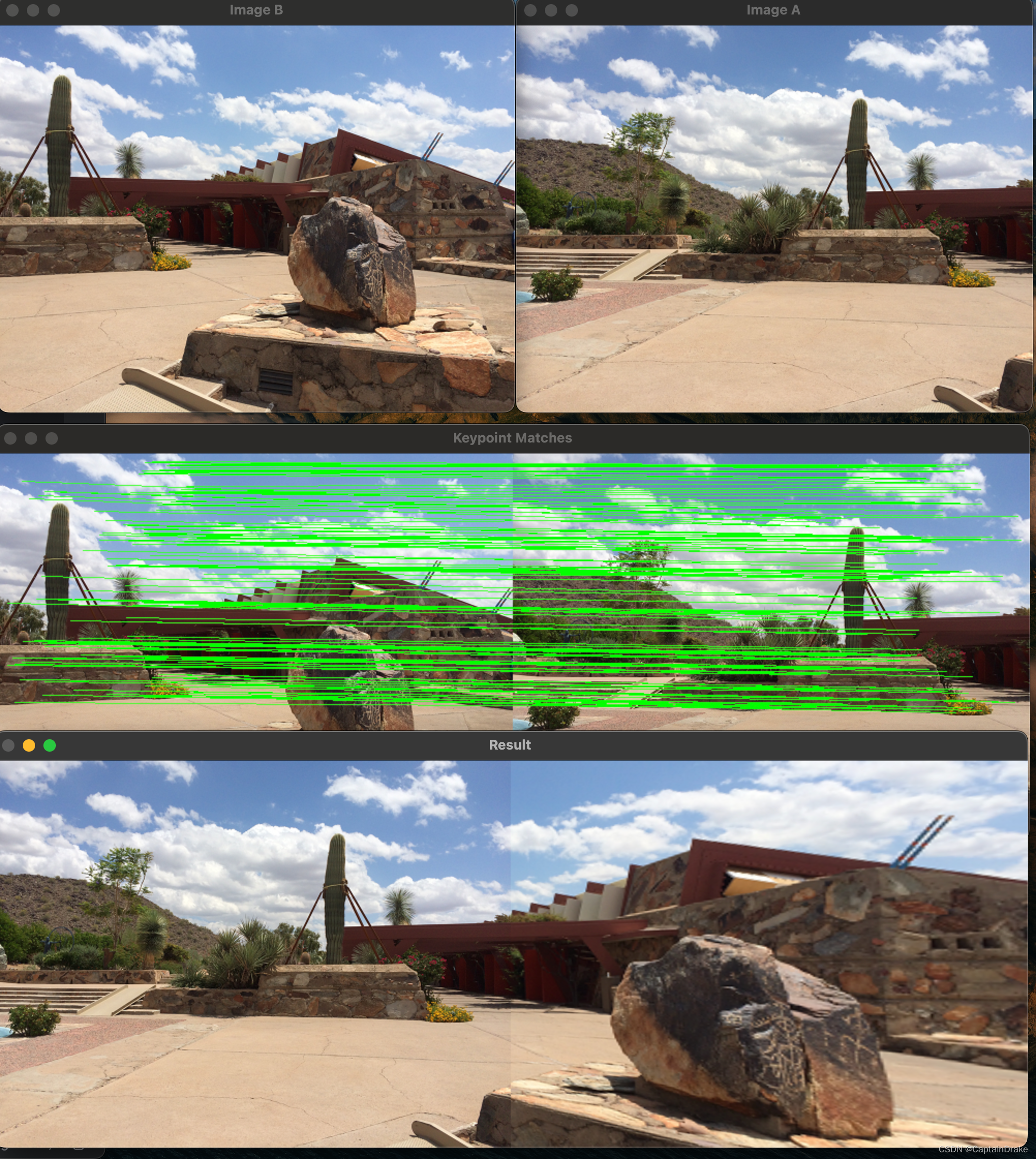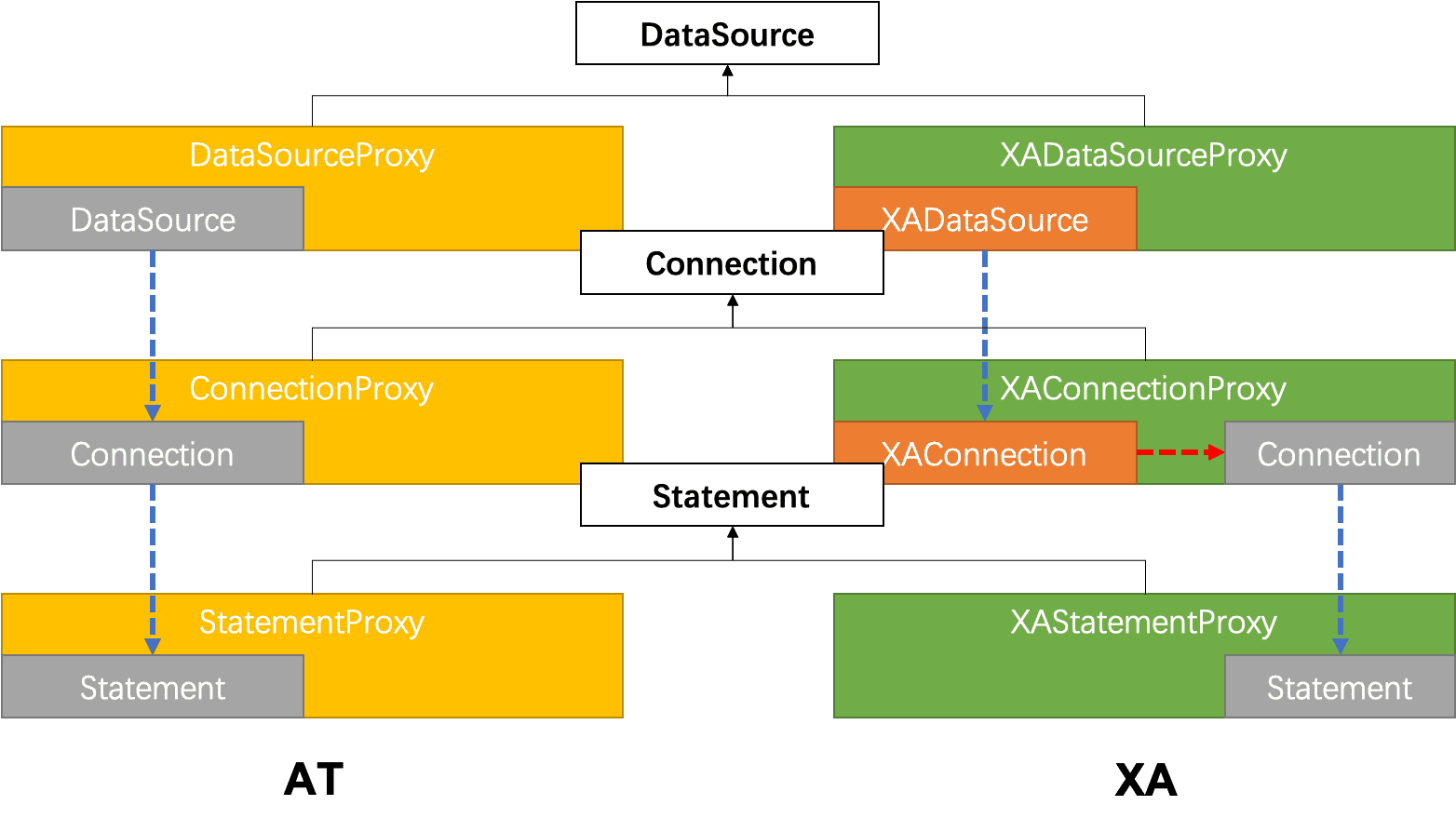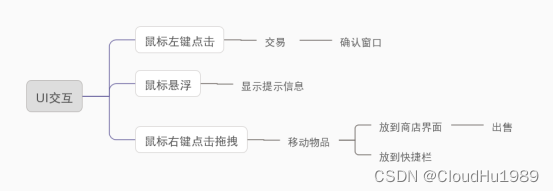目录
一、需要的环境
二、安装python
1、python安装链接
三、安装PyQt5
1、使用豆瓣的镜像
2、配置环境变量
四、安装pycharm
1、pycharm官网链接
五、配置环境
1、找到设置
2、添加designer
3、配置ui
4、配置rc
六、注意问题
一、需要的环境
1、安装好python安装包
2、安装好PyQt5模块
3、安装好PyCharm软件
二、安装python
1、python安装链接
参考博客:在vscode中配置python的安装环境_vscode安装python环境-CSDN博客
这是我之前写的在vscode中安装python,前面安装python是一样的,python官网链接:
Python Releases for Windows | Python.org
三、安装PyQt5
1、使用豆瓣的镜像
会快点,win+R,输入cmd,然后开始
pip install PyQt5 -i https://pypi.douban.com/simple再输入:
pip install PyQt5-tools -i https://pypi.douban.com/simple
查看是否成功,到你的python安装路径下查看:

2、配置环境变量
注意到哪,我标注出来了


可以测试下,自己安装的是否成功,同样cmd,进入, 输入python/import PyQt5

以上就证明安装成功了
四、安装pycharm
参考博客:
pycharm安装教程,超详细_皮小孩ls的博客-CSDN博客
1、pycharm官网链接
Download PyCharm: Python IDE for Professional Developers by JetBrains
学习,下载免费版的使用

选择,next

这步是配置路径,选择你自己的安装路径


直接点击Install

最后点击finish

可以开始新建个程序试试,注意勾上以下两个:

然后右击点击运行


以上pycharm安装成功
首先使用pyqt,当然你已经安装好了qt creator的环境,这个我这边安装的是qt5以上的版本,这个我就不详细写了,这边假设已经安装好qt,下一步就是配置环境了
五、配置环境
参考博客:PyQt5保姆级教程-- 从入门到精通_pyqt5教程_今晚务必早点睡的博客-CSDN博客
这位大神写的很好!
1、找到设置


2、添加designer
Working directory:$FileDir$
3、配置ui
Arguments:-m PyQt5.uic.pyuic $FileName$ -o $FileNameWithoutExtension$.py
4、配置rc
Arguments:$FileName$ -o $FileNameWithoutExtension$_rc.py


新建个python文件来进行测试下:


加入代码,测试下效果:
# 开发第一个基于PyQt5的桌面应用
import sys
from PyQt5.QtWidgets import QApplication,QWidget
if __name__ == '__main__':
# 创建QApplication类的实例
app = QApplication(sys.argv)
# 创建一个窗口
w = QWidget()
# 设置窗口尺寸 宽度300,高度150
w.resize(400,200)
# 移动窗口
w.move(300,300)
# 设置窗口的标题
w.setWindowTitle('第一个基于PyQt5的桌面应用')
# 显示窗口
w.show()
# 进入程序的主循环,并通过exit函数确保主循环安全结束(该释放资源的一定要释放)
sys.exit(app.exec_())

可以了
六、注意问题
这里也有个问题需要注意下,有可能会出现:
就是第一次新建项目的时候需要勾上以下两个